Souhaitez-vous installer un thème enfant sur votre site WordPress ? Les thèmes enfants sont parfaits pour effectuer des personnalisations, car ils vous permettent de profiter des fonctionnalités puissantes d’un thème parent ou d’un framework. Dans cet article, nous allons vous afficher comment installer facilement un thème enfant sur WordPress.
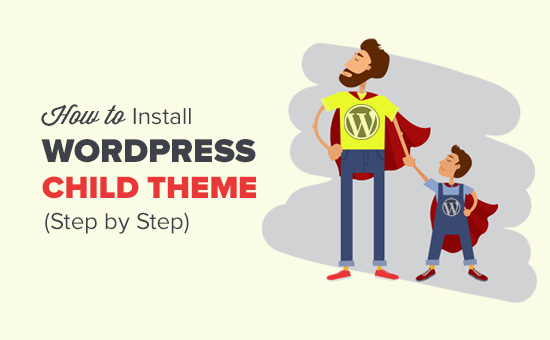
Qu’est-ce qu’un thème enfant WordPress ?
Les thèmes enfants WordPress dépendent d’un thème parent ou d’un cadre de thème. Les thèmes enfants empruntent toutes les fonctionnalités et l’Apparence de leur thème parent et peuvent les modifier sans toucher au code du thème parent.
La plupart des thèmes WordPress gratuits et premium sont livrés avec de nombreuses options de personnalisation. Cependant, il peut arriver que vous ayez encore besoin d’ajouter manuellement du code à votre thème.
Si vous ajoutez du code directement aux fichiers de votre thème, alors vos modifications seront écrasées lorsque vous mettrez à jour votre thème. Les thèmes enfants résolvent ce problème en vous permettant d’ajouter vos personnalisations dans le thème enfant. Ainsi, lorsque vous mettez à jour le thème parent, toutes vos modifications restent intactes.
Les thèmes enfants sont plus couramment utilisés avec les thèmes WordPress. Ces frameworks sont des thèmes parents robustes qui offrent une base solide sur laquelle les développeurs/développeuses de thèmes peuvent s’appuyer.
Genesis est l’un de ces thèmes populaires. Il y a des tonnes de thèmes enfants disponibles pour Genesis que vous pouvez obtenir auprès de StudioPress.
Pour en savoir plus sur les thèmes enfants WordPress, nous vous recommandons de lire notre article sur ce qu’est un thème enfant WordPress ? Avantages, inconvénients et plus encore.
Vous souhaitez personnaliser votre thème WordPress avec un thème enfant de votre cru ? Suivez les instructions de notre guide étape par étape sur la création d’un thème enfant WordPress.
Cela dit, voyons comment installer facilement un thème enfant WordPress.
Étape par étape. Installation du thème enfant WordPress
L’installation du thème enfant de WordPress ne diffère en rien de l’installation de tout autre thème WordPress.
Dans la zone d’administration de WordPress, allez sur la page Apparence » Thèmes et cliquez sur le bouton Ajouter une nouvelle.
Il existe deux méthodes pour installer votre thème WordPress.
Méthode 1 : Si votre thème enfant est disponible en tant que thème gratuit dans le répertoire des thèmes de WordPress.org, vous pouvez le rechercher en tapant son nom dans la boîte de recherche.
À partir des résultats de la recherche, amenez votre souris sur le thème que vous recherchiez, puis cliquez sur le bouton Installer.
WordPress va maintenant télécharger et installer votre thème enfant.
Il recherchera également le thème parent nécessaire. Si le thème parent est également disponible dans le répertoire des thèmes de WordPress.org, il l’installera automatiquement pour vous.
Méthode 2 : Si votre thème enfant est fourni sous forme de fichier zip, alors vous devez cliquer sur le bouton « Téléverser le thème ». Cela affichera l’option de téléversement du thème.
Choisissez le fichier pour sélectionner le fichier zip du thème sur votre ordinateur, puis cliquez sur le bouton « Installer maintenant ».
WordPress va maintenant téléverser le fichier zip du thème depuis votre ordinateur et l’installer. Il vérifiera également si le thème parent est installé. Si le thème parent est disponible dans le répertoire des thèmes de WordPress.org, il essaiera de l’installer. Dans le cas contraire, il vous indiquera que vous devrez installer le thème parent manuellement.
Étape par étape. Installation du thème parent de WordPress
WordPress essaiera automatiquement d’installer le thème parent s’il est disponible dans le répertoire des thèmes de WordPress.org. S’il ne parvient pas à installer le thème parent, vous ne pourrez pas activer le thème enfant. Il affichera votre thème enfant comme cassé sur la page des thèmes.
Voici comment installer votre thème parent. Allez d’abord sur le site de votre thème parent et téléchargez le fichier zip du thème.
Allez ensuite sur la page Apparence » Thèmes et cliquez sur le bouton Ajouter un nouveau module.
Cliquez sur le bouton « Téléverser le thème ». Cela affichera l’option de téléversement du thème.
Choisissez le bouton « Choisir un fichier » pour sélectionner le fichier zip du thème sur votre ordinateur, puis cliquez sur le bouton « Installer maintenant ».
Après avoir installé les thèmes parent et enfant, vous pouvez aller de l’avant et activer le thème enfant.
Note: Gardez à l’esprit que vous n’avez pas besoin d’activer le thème parent afin de commander le thème enfant.
Nous espérons que cet article vous a aidé à apprendre comment installer un thème enfant WordPress. Vous pouvez également consulter notre guide sur la façon de trouver les fichiers à modifier dans le thème WordPress.
Si vous avez aimé cet article, veuillez vous abonner à notre chaîne YouTube pour obtenir des tutoriels vidéo sur WordPress. Vous pouvez également nous trouver sur Twitter et Facebook.

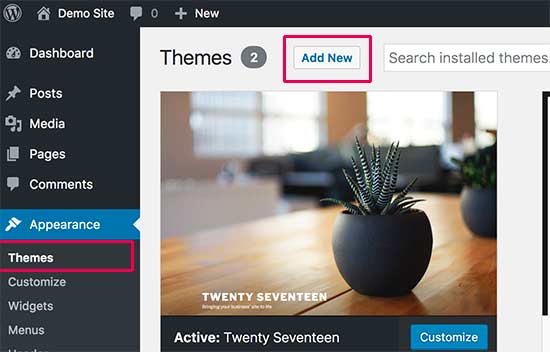
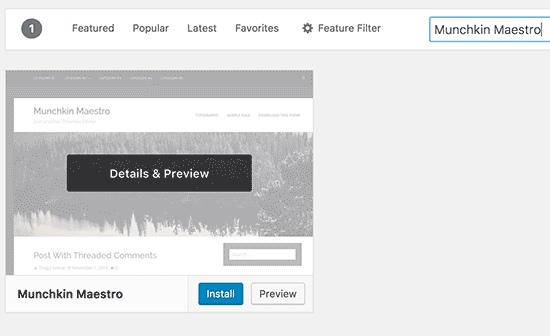
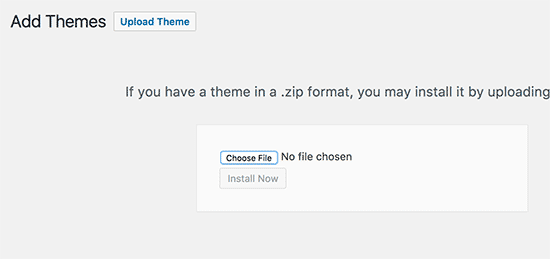
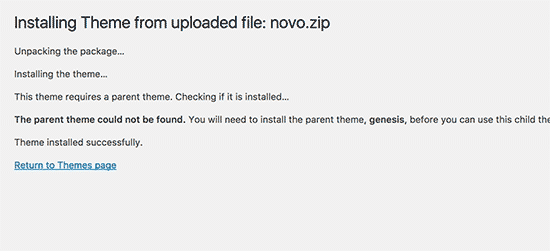
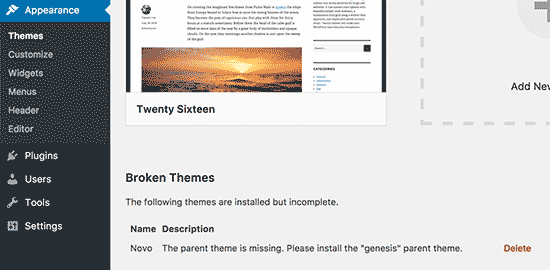
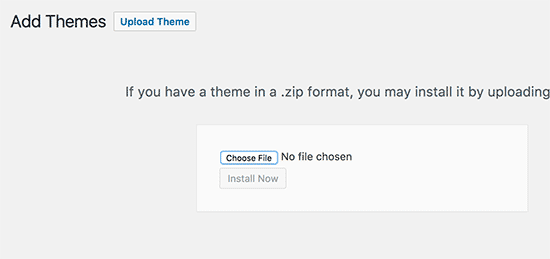




Syed Balkhi says
Hey WPBeginner readers,
Did you know you can win exciting prizes by commenting on WPBeginner?
Every month, our top blog commenters will win HUGE rewards, including premium WordPress plugin licenses and cash prizes.
You can get more details about the contest from here.
Start sharing your thoughts below to stand a chance to win!
Lisa | Sassy Boss says
Thanks this was super helpful and concise
WPBeginner Support says
Glad our guide was helpful
Administrateur
Tamie says
Thank you for this!
I have a few questions:
Can you install a child theme after you have already installed and configured a parent theme or will this undo all of your work?
Do you really need a child theme if you are only adding css under the customizer or will that remain in place over when you update your theme?
Also, if do need the child theme and you have placed css under the customizer on the parent, should you move it over to the child?
WPBeginner Support says
You can install a child theme but you may need to set some of the settings in the original theme for your design.
If you are only adding changes in the customizer then a child theme is not required.
For safety, we would recommend moving CSS in the customizer on the parent to the child theme.
Administrateur
Tamie says
Thank you for your help!
Rohit Patel says
Great article. What happen if I am just using parent theme and not activate the child theme after install it.
WPBeginner Support says
Then you would not be using anything from your child theme.
Administrateur
Hannah Joy says
Thank you so much!!! Every other online tutorial was so confusing and added a lot of irrelevant detail or confusing and inapplicable info. I am creating a website for the first time and not trying to do anything fancy, I just want to get it right from the start. So grateful for pages like yours that break it down into easy to chew bits for us newbies!!
WPBeginner Support says
Glad our guide could help
Administrateur
Belinda Ciurleo says
Thank you for sharing this, it is very helpful.
I have one question..
I have already installed the parent theme and created pages, menus, etc.
I’ve come to installing the child theme because I need to create an endpoint in WooCommerce. I’ve done most of my site, just doing the finishing touches.
When I deactivate the parent theme, and activate the child theme, will it keep all the work I’ve done? Or will I lose it all?
WPBeginner Support says
You would keep all of your pages and content. Other customizations to styling may not transfer depending on the specific theme.
Administrateur
Annapurna Agrawal says
Hey, I have this serious question. Which one should I opt for? Creating a child theme? or building a theme from scratch?
If I create the theme from scratch, how do I manage the updates to functions in WP?
If I create a child theme, I will basically have to update the entire style for my website.
Help me get out of this!
WPBeginner Support says
If you create a child theme it will use whatever customizations you’ve added and if you do not specify a style it will take that from the parent theme. Creating a new theme would require you to have a style rule for everything you want styled.
You would update the functions as you would with any theme.
Administrateur
Allisa says
Hi, I have installed both Genesis and child theme Essence. While I love the framework, I don’t care for my theme. Do you have any articles or suggestions on how to install & switch child theme’s? Thanks in advance!
WPBeginner Support says
Hi Allisa,
Please see our article on how to install a WordPress child theme
Administrateur
Susana says
If I have already activated the parent theme should I deactivate it before installing and activating the child theme?
WPBeginner Support says
Hi Susana,
You can only activate one theme at a time in WordPress. When you install and activate the child theme it automatically deactivates the parent theme. You can also manually deactivate it if you want. However, you will need to keep the parent theme installed to use the child theme.
Administrateur
Mayur Lokhande says
I have installed Parent theme, I don’t know how to check weather I had installed child-theme or not. Why is there need to upload child theme. If one would not install child theme then what would happen?
WPBeginner Support says
Hi Mayur,
You only need to install child theme if you want to modify functionality of parent theme or if you are using a theme framework like Genesis.
Paul Mohan says
The child theme makes it a lot easier to edit wordpress sites later without expert knowledge.
Jude says
I have the parent theme (Hueman theme) installed. How do I find its child theme?
WPBeginner Support says
Hey Jude,
You can search WordPress.org theme directory or Google.
Administrateur
Juan says
How do I create a child theme if wordpress was not installed locally on my pc. During the installation I left the « Directory » section blank and I think that is why I do not have a local install. What are my options?
Allan Seabrook says
Hi Syed,
Thanks for sharing this article. Recently, I have started experimenting with the « One-Click Child Theme » plugin by tychay. It hasn’t been updated in two years by the developer. but appears to work as documented.
Have you had any experience with this plugin or anything similar?
Thanks!
Allan
Anton says
Hello,
What should I do if I already use main parent theme? How can I add child one? Do you guys have guide for that too?))
Markus Martin says
Hi Syed. I don’t know if it is only me, but my customizations in style.css for child theme don’t work anymore and am forced to use the custom css in wordpress customise dashboard. Is there a difference and is that really ok?